linux(centOS 7)安装Jenkins以及遇到的问题
2020-06-02 430
linux(centOS 7)安装Jenkins以及遇到的问题
前提准备
服务器需要安装Java JDK/Maven,怎么安装自行百度。
安装Jenkins
安装方式:rpm
去官网下载所需要的版本,地址:https://www.jenkins.io/download/ ,我是centOS 所以选择如下
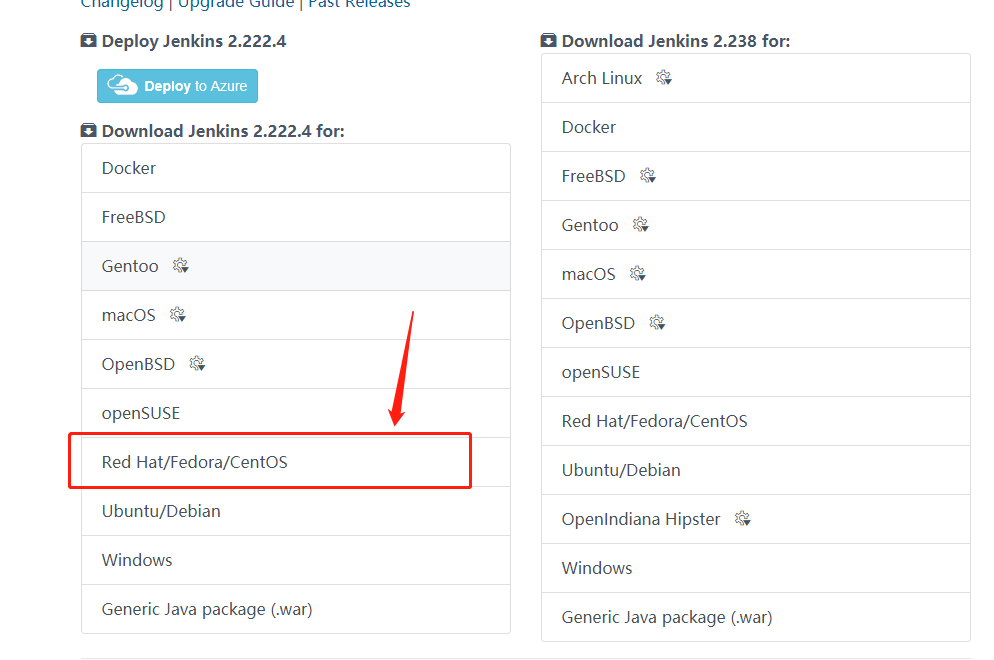
图一:选择相对应的操作系统
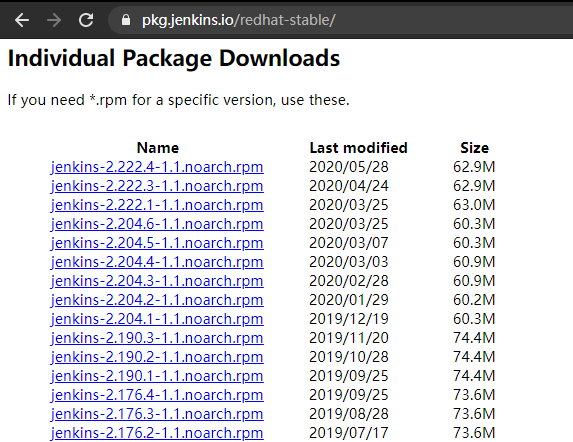
图二:下载版本
下载完成之后把安装包:jenkins-2.89.4-1.1.noarch.rpm 上传到服务器,接下来执行安装命令
安装命令:rpm -ih jenkins-2.89.4-1.1.noarch.rpm
安装完成之后Jenkins相关文件对应的默认路径
war包:/usr/lib/jenkins/jenkins.war
配置文件:/etc/sysconfig/jenkins
log日志:/var/log/jenkins/jenkins.log
配置
1.配置Java路径,找到Java的安装路径,命令:which java

图三:查找Java路径
把Java路径添加到,Jenkins一个配置文件里,默认位置:/etc/init.d/jenkins 命令:vim /etc/init.d/jenkins
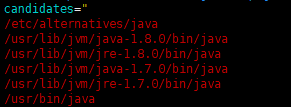
图四:添加Java路径
2.Jenkins的默认端口是8080,为避免端口冲突修改端口,直接修改配置文件,命令:vim /etc/sysconfig/jenkins
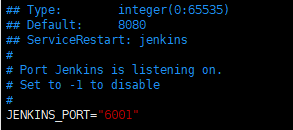
图五:修改端口
注意:这里的端口号建议不要使用1024以下的!!!本人因为这个问题卡了一整天!
这里修改端口之后要去防火墙开启端口允许远程访问执行命令:firewall-cmd --zone=public --add-port=6001/tcp --permanent 执行之后会出现:success
然后记得重启防火墙命令:firewall-cmd --reload 执行之后同样会出现:success 即可,然后可以使用命令查看是否已经可以远程访问这个端口命令:firewall-cmd --list-ports ,如果出现的有修改的这个端口:6001/tcp 说明已经成功!
为避免出现启动Jenkins出现权限不够情况,修改Jenkins的账户,修改一个有权限的,或者是root,默认账户jenkins
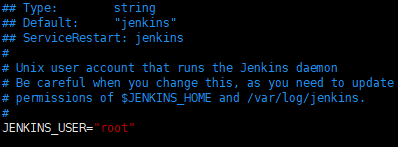
图六:修改账户
启动
启动Jenkins,命令:启动:service jenkins start 停止:service jenkins stop
启动之后查看是否启动成功,命令:systemctl status jenkins.service

图七:Jenkins启动成功
访问
这个时候可以使用远程,在你本地PC主机使用ip:port方式访问,例如服务器ip是:192.168.0.1,Jenkins端口号是:5000,访问地址就是:http://192.168.0.1:5000
第一次访问会解锁Jenkins 按照它给的提示去那个路径下复制密码

图八:复制密码
把密码输入即可。